マークに関する一般的な操作の詳細は、マークを扱う作業を参照してください。
[マーク]手順で以下のパラメータを設定できます:
•自動印刷コントロールマークを設定/削除
•自動マークのカラーと拡縮を定義
•あれば、背標および折丁番号、断裁マークのパラメータを設定
注記:ジョブが新たにロードされる際、使用されるマークが現在のリソースと比較され、必要なら更新できます。ジョブに保存されているが使用されないマークの場合、ロードされたジョブでマークが有効化されると、比較が行われます。
これらのオプションのいずれかを有効にすると、断裁マーク、折りマーク、背標、折り十字、折り用紙断裁、折りレイマーク、1up ID、1upカバーマーク、折丁番号が、自動的に製品部品に設定されます。
任意の数の折丁番号を定義できます。テーブル右横の[別の折丁番号を追加]ボタンで、新しいものを定義します。[リソースを選択]ボタンで、既存のマークをリソースのものと交換できます。[削除]ボタンで、独自に作成した折丁番号を削除できます。
新しく追加されたテーブルによって、既定パラメータと印刷コントロール要素の設定が見やすくなりました:
•アクティブではないマークを選択すると、そのパラメータがテーブルの下に表示されます(編集はできません)。
•マークを有効化および選択すると、テーブルの下でパラメータを変更できます:
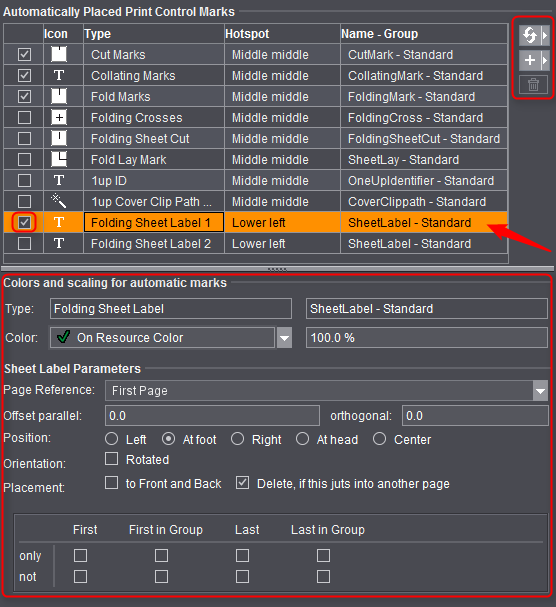
自動設定される断裁マークおよび折りマークは、マーク位置が基本的に明確であるため、最初は変更できません。グラフィックウィンドでこれらの要素を選択すると赤いフレームで囲まれます。グラフィックウィンドウで自動機能を確実にオフにすることによってのみ、マークが変更可能になり、黄色のフレームで囲まれます。詳細は自動断裁マークおよび折りマークの自動機能を参照してください。
他のすべてのタイプの自動配置マークは、グラフィックウィンドウまたはインスペクタで選択して変更できます。これらのマークも同様に黄色のフレームで囲まれます。
注記:1アップIDは、付け合わせジョブまたはマルチシート最適化用の特殊なマークです。詳細は付け合わせジョブで用紙最適化を行うを参照してください。
断裁マークと折りマークを設定すると、プログラムは折り用紙/モンタージュブロック上のギャップが自動マークおよびページ裁ち落としにとって十分に大きいかどうかを常にチェックします。必要であれば、隣接ページにはみ出さないようにマークが削除され、裁ち落としが縮小されます。これは、表と裏の印刷に適用されます。
断裁マークと折りマークはこれ以降変更できなくなります。グラフィックウィンドでこれらの要素を選択すると赤いフレームで囲まれます。
特殊マスターページに対してカスタム裁ち落としが設定されている場合は、自動裁ち落とし調整は使用されません。特殊なケースとして、裁ち落としが隣接ページにはみ出す必要がある場合があります。カスタム裁ち落としを使用して特殊マスターページを作成すると、この操作を行うことができます([マスターページ]手順)。また、ページ/1アップインスペクタで[自動裁ち落とし調整]オプションをオフにすることもできます。
断裁マークと折丁番号はページに関係して設定され、[ページ/1アップインスペクタ]の[マーク]手順でリスト表示されます(ページ/1アップインスペクタも参照)。
折りマーク、折り十字、折り用紙断裁、折りレイマークおよび背標は、折り用紙に関係して設定され、[折り用紙インスペクタ]の[マーク]手順でリスト表示されます(折り用紙インスペクタ、マークも参照)。
これらのマークタイプに対しては、[選択]ボタンをクリックするか、[プリファレンス>リソース>マークのデフォルト値]から、既存のマークを割り当てることができます。割り当てたマークは自動的に配置されます。これについては[面付け]モードのマークも参照してください。
手動で設定されたマークは以下の規則に基づいて処理されます:
製品部品でレイアウト(ページサイズ、ギャップ、用紙サイズなど)を変更すると、すべての折り用紙と印刷用紙が再計算されます。この場合、手動で設定されたマークはすべて失われます。レイアウトは再計算されず、マークは他のタイプの変更(クリープのオン/オフ、ページ要素の位置など)と共に保存されます。
[マーク]手順では、自動的に設定されたマーク(上記参照)だけを選択できます。[印刷用紙インスペクタ]、[折り用紙/モンタージュブロックインスペクタ]、および[ページ/1アップインスペクタ]で、手動マークを設定できます。
ここでは、マークを付けて印刷する分版を選択できます。現れるリストボックスでわかりやすく快適な操作ができます。
マークの拡縮(サイズ)も手動で修正できます。
プリファレンスは選択したリソースの設定です。
デジタル輪転機用のプレートテンプレートがあることが前提条件です。[分版]リストボックスから操作できます。
この自動マークは[モンタージュ]モードでのみ使用できます。デフォルトではマークは配置されません。
[面付け]モードでの折丁番号と同じく、モンタージュブロックの補足情報を提供するマークが必要とされます。
この自動マークは[モンタージュ]モードでのみ使用できます。デフォルトではマークは配置されません。
大裁ちマークは、モンタージュブロックの余白に配置されます。大裁ちマークが有効で、選択したモンタージュブロックに配置される場合は、間隔が余白の合計以上であるかもチェックされます。このチェックを行うことによって、ストップ機能を使って2つのモンタージュブロックを接合する際に、片方のモンタージュブロックの大裁ちマークがもう片方のモンタージュブロックの内容を切り取らないようにします。問題がある場合は、[間隔]のテキストボックスに三角形の警告マークが表示されます。テキストボックスのツールチップでもこの問題点が指摘されます。
CADモンタージュブロックで大裁ちマークを使用する場合、これが他のページにはみ出すことがあります(CADモンタージュブロックに輪郭性がない場合など)。しかし、モンタージュブロックの大裁ちには、大裁ちマークが必要です。
大裁ちマークを削除するか保持するかは、「他のページにはみ出す場合は削除」オプションで定義します。
自動マークは、[面付け]および[モンタージュ]、[パッケージ]の各モードで使用できます。デフォルトではマークは配置されません。
[1upカバーマーク]のマークによって、自動的に、すべてのページ/1upに「CoverClippathマーク」が配置されます。そのため、[背景]に設定されているマークは、ページ/1up内容にはみ出したり、裁ち落としボックス(Bleed Box)の白い部分と重なったりすることはできません。

背標により、折り用紙が正確な順序でまとめられたかをチェックできます。
背標を使用する場合は、デフォルトのマークであるCollatingMark(長さ約11 mm、幅約1mmで、相応の折り用紙番号を含む線)を使用できます。ただし、独自に作成したマークなど、どんなマークでもこのジョブに使用できます。
•位置:背側 - 地側 - 外側 - 天側 - 最終ページ
ここでは、最も外側のページのどちら側に背標を指定するかを選択します。
マークを、折りブロックの「最終ページ」に関連付けて配置することも可能になりました。
デフォルトは「背側」です(最初のページの左端)。
•間隔:自動 - 定義
ここでは、用紙ごとに背標をずらす間隔を選択することができます。[自動]を選択すると、間隔は方向と回転に基づいて、倍率をかけないマークの高さまたは幅に調整されます。間隔を独自に定義することもできます。
•範囲:自動 - 開始:終了:
ここでは、リファレンス側の背標の開始位置と終了位置を定義できます。0から始めて、ページの高さと幅を範囲とみなす場合は、[自動]を選択します。
•方向:上向き-下向き-逆V字-V字
一般に、最初のページと最後のページの間の折りに太い罫線が印刷され、これを完成した折り用紙の背で確認することができます。最初の背標は、最初の折り用紙の一番上にあります。後続の用紙では罫線が線の長さの分だけずれ、本を正確に完全にまとめると、各罫線は等間隔の階段状になります。この階段は上向きでも下向きでもかまいません。背標は、逆V字の場合は上向き-下向きになり、V字の場合は下向き-上向きになります。
注記:[上向き]を選択した場合、配置は必ず「背側」から開始されます。
•背標グループ:ページ端に別のマーク
背標グループの番号が、ページ端にも配置されます。位置は選択できます。
説明:
背標グループ(CollatingMarkExtension)は、通常の背標(CollatingMark)の拡張です。これは補足的な識別に役立ち、出来上がる折丁の情報をもたらします。
注記:
背標グループは折り用紙グループ([スキーム>すべての折り用紙]手順)に依存しない点に注意してください。
·可変の高さ
背標グループ(折丁)ごとに、異なるマーク高さを定義できます。
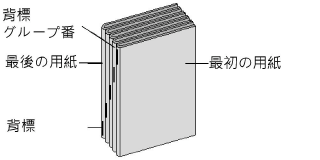
•特殊なケース:複数ページ
背標は通常、折り用紙の最初のページ(デフォルト)または最後のページだけに配置されます。このオプションを使えば、同じ背標を、折り用紙のすべての偶数または奇数ページに配置できます。偶数か奇数かは「最後のページ」オプションによって決まります:このオプションを選択すると、背標が折り用紙の最後のページに配置されます。
「特殊なケース:複数ページ」と「最後のページ」がどちらも選択されていない:

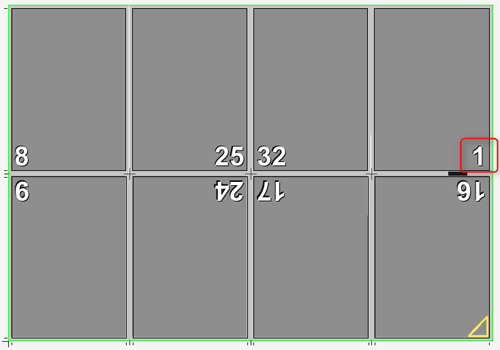
「特殊なケース:複数ページ」が選択され、「最後のページ」は選択されていない:

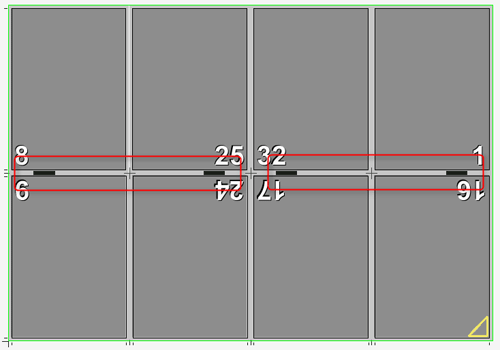
「特殊なケース:複数ページ」および「最後のページ」が選択されている:

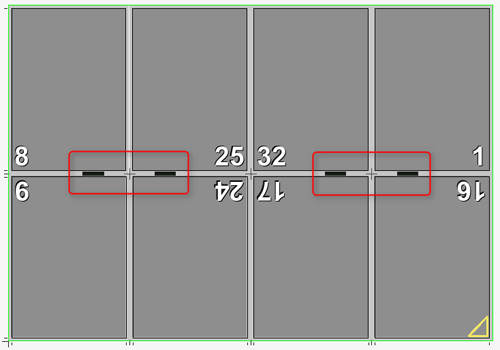
折丁番号を配置します。
「裏に」
用紙パイルはポストプレスの前に表を下にして置かれることが多く、折り用紙を判別するためには裏面に番号が必要となるため、この機能が新たに追加されました。
「折丁番号が他のページにはみ出す場合これを削除」
折り用紙が互いに密接して隣り合う場合、折丁番号が他のページにはみ出して、一緒に印刷されてしまう可能性があります。このオプションを有効にすると、マークのクリップパスが他のページのクリップパスとぶつかる場合に、マークが削除されます。折り用紙の移動などによって、再びマークのスペースが十分に確保されたら、元の折丁番号がまた表示されます。
ページラベル(「面付け」モード)/アップ番号 (「モンタージュ」モード)
自動配置される印刷コントロールマークは、折丁番号と同じで、ProofColorでページに直接配置される、ページ固有の情報です;任意の数のページラベルまたはアップ番号を作成できます。
1個のラベルを選択すると、これが各ページに配置されます。ラベルを配置するために、ページの基準点と、基準点に相対的な位置を指定します。また、回転(0°, 90°, 180°, 270°)も設定できます。配置は左ページのみまたは右ページのみに制限できます。マークのクリップパスが他のページのクリップパスとぶつかる場合、「他のページにはみ出す場合は削除」オプションを有効にしていれば、ラベルが削除されます。
クリープ時の固定断裁マーク
断裁マークは、クリープ時には移動されません。プルーフカラーレイヤーに関連し、プルーフのチェックが向上します。
背の断裁マークが、特別に作成された折りマークに重なる、あるいは他の理由からポストプレスで邪魔になる場合は、この機能を使って断裁マークが外側だけで保持されるよう設定できます。例外:マークを非表示にする辺が折り用紙の外にある場合は、ここで断裁される可能性があり断裁マークが必要なので、マークは非表示になりません。この機能を頻繁に使用する場合は、プリファレンスの[デフォルト値]で、機能をデフォルトで有効に設定することを推奨します。機能はいつでも、個々のケースに応じて[マーク]手順で無効にできます。